长安铃木售后信息发布系统用户手册
3.3.1 热点关联(装配图上零件位置与零件清单中零件信息的快速关联)
3.3.6 备注(厂家备注:厂家提供的辅助信息,用户备注:用户自定义的信息)
未经长安铃木授权,任何人不得以任何方法,包括打印、光盘拷贝、或网络电子文档等方式进行再生产、发行、以及任何以商业赢利为目的的用途。
长安铃木售后信息发布系统(英文名 Suzuki Technical Information System,以下简称 Suzuki TIS 或 TIS),是一套综合的售后信息管理系统,它统一规范了售后服务中所需的信息查询、配件订购、业务咨询等业务流程。
TIS包含了,电子配件目录,维修手册,电路图册,用户手册(免费),保养及保修手册(免费),技术服务通告,车辆电子模块信息查询,召回通知,车辆认证及获证时间查询等子系统或模块。
本系统是网页版系统,无需安装任何客户端,请使用浏览器(如 IE、火狐/Firefox、Chrome、猎豹等)打开长安铃木提供的系统网址。
2.1 登录、注册、购买、用户管理、联系客服
用户登录、注册、购买、用户管理以及联系客服的使用方法,请点击首页上的【新手上路】查看,如图:

登录成功后,可看到 TIS的首页,点击电子配件目录,以新窗口的方式打开Suzuki 的 Web EPC系统,同时也可以在首页上直接通过输入VIN、零件编号或零件名称跳转至EPC系统。

3.2.1.1 简介
看图识字、看图识物是最简单、最便捷、最有效的学习和使用方式。
因此,我们采用了看图识零件的方式帮助用户快速上手EPC系统。
3.2.1.2 操作步骤
1. 查看零件信息:按目录逐层深入,直到零件清单页面。
在目录浏览(看图)方式下,仍然有两种途径,一种是默认的使用大图显示的途径,另一种是通过树形导航的途径,这里会同时提到这两种途径。步骤如下:
1.1 选择品牌――车系――年份――车型
选择品牌,当前页跳转到车系的选择,依次选择车系,年份,车型
注意:如果不知道具体车型,可选择全部车型,但这样会扩大数据的范围,为方便用户快速定位零件,建议用户尽可能选择正确的车型。
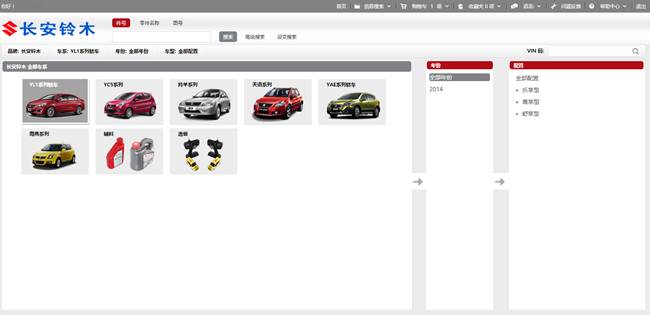
1.2 选择组别――装配图。显示的是组别下所有的图例。选择组别,将显示下一级图例的页面。点击图例的图像,将跳转到下一级左图右数据的页面。
注:通过图(装配图)查找零件是用户最喜爱的、最方便快捷的方法。
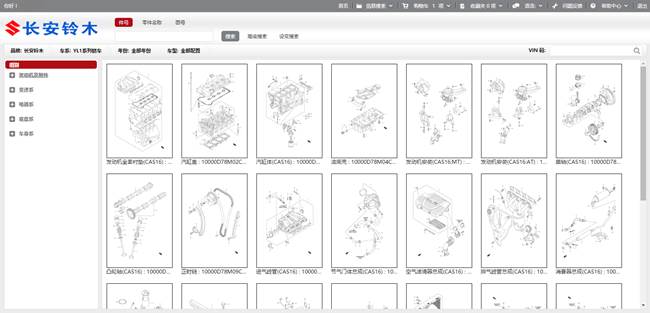
1.3 查看零件。
在左侧图区的操作:可通过装配图左上角的工具栏来放大、缩小、旋转、打印装配图,也可以查看上一张或下一张装配图,可以点击图上的热点,来定位零件清单中的零件。零件信息和可执行的操作在右侧的列表中。
在右侧零件清单的操作:可通过点击零件清单中的零件,在装配图上查看零件的位置。同时可以查看替换关系、用户备注、零件详情、用途、购买。
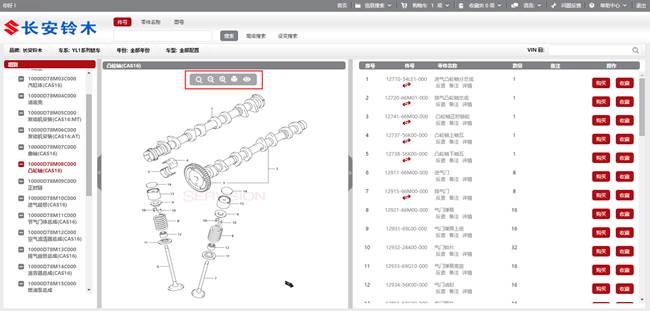
注:在这个页面,可以对零件执行多种操作,如查看替换关系、查看/添加备注、查看详细信息、收藏等操作,指示操作的小图标放在零件编号下方,具体的操作可参考后面的章节。
1.4 加入购物车。
在点击零件右侧的 [购买] 按钮后,零件将被加入购车中,页面顶部的购物车图标的数量会增加,同时出现提示框“已经加入购物车”,提醒有多少种零件已被加入到购物车中。
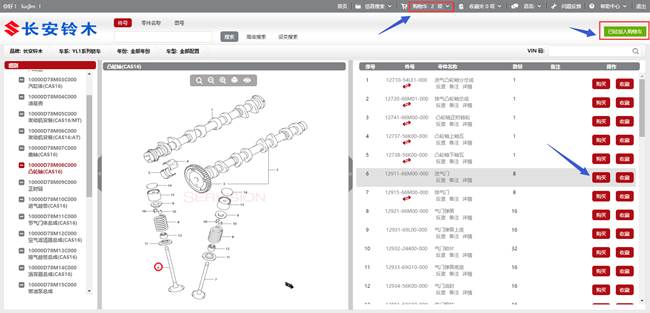
当把鼠标移动到购物车图标上时,会弹出小窗口,显示购物车中零件的信息。可以通过点击按钮 [去购物车结算] 跳转到购物车去操作。
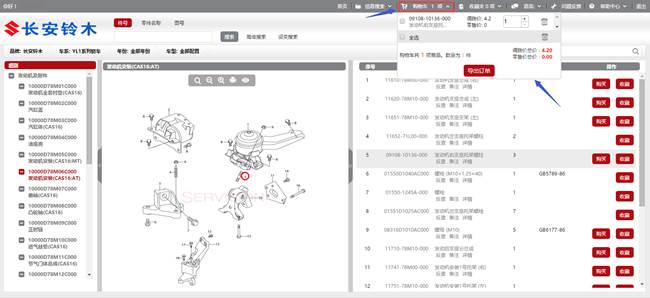
3.2.2.1 简介
如果您不知道零件编号,或者不确定零件的位置,无法通过看图的方式快速定位零件,仅知道零件的大致名称、备注等信息,可以使用高级查询的方式,定位零件、进行订购。
3.2.2.2 操作步骤
1. 进入高级搜索界面。
鼠标移到页面右上角的放大镜图标上后,会弹出菜单,单击 [高级查询]
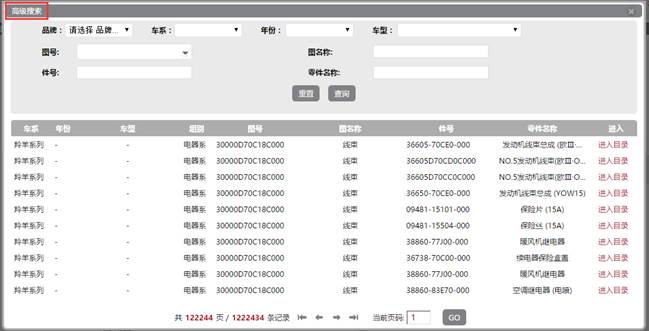
2. 输入必要的条件,查询零件。
查询条件如下

查询结果如下:

注:为了准确的找到所需的零件,请尽可能多的输入条件,以缩小范围。
3. 直接购买,或进一步确认零件后再购买
如果看到的是您所需的零件,可以直接点击右侧的 [进入目录] 按钮将进入零件详情页。
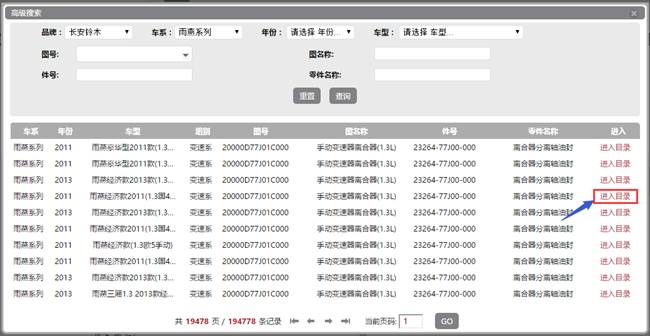
如果需要进一步确认是否是所需的零件,可以单击此行记录,会自动跳转到对应的左图右数据页面,展示此零件所有的装配图和完整的零件清单。

注:由于一个零件会用在多个车型上,因此在通过零件名称等条件进行高级查询时,结果列表中的数据会比较多,相当多的用户未必能够仅从数据找到所需的零件,因此需要通过左图右数据页面进一步确认零件。
3.3.1.1 简介
通过图查零件,是一种最方便快捷的零件查找方式。但限于图在电脑上的可视尺寸等,将零件信息直接标注在图上不是一种合理的方式,而分离图和零件清单则是目前最常用的方法。图和零件清单的分离带来一个新的问题,如何将图和零件关联在一起,方便用户快速查看?我们的解答是,热点关联。
热点,指的是装配图上的装配位置。
热点关联,指的是将装配图上的装配位置与零件清单中的零件信息相关联。操作上有两种方式:
1. 当在装配图上点击某个热点时,系统会自动在零件清单上高亮显示此位置的零件信息。
在零件清单上点击某个零件时,自动在装配图上高亮显示相应的热点。
3.3.1.2 操作步骤
1. 进入零件清单(左图右数据)页。
步骤参考 “通过目录浏览(看图)的方式订购零件”
2. 通过热点关联查看零件、或查看装配位置
在左图右数据上,点击装配图上的某个热点,系统会自动在零件清单上高亮显示此位置的零件信息。

或者,在零件清单上点击某个零件时,自动在装配图上高亮显示相应的热点。如下图所示:
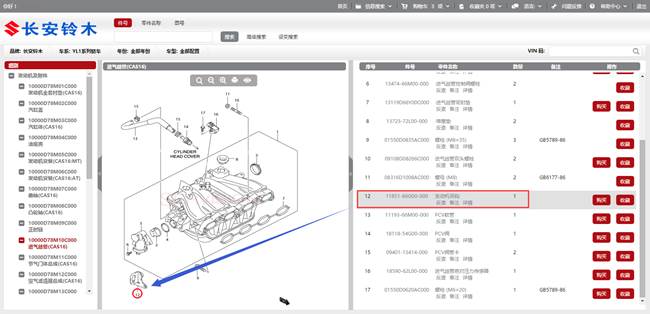
3.3.2.1 简介
左图右数据中的装配图向我们展示了零件在整个总成零件结构中的装配位置,零件清单中也提供了零件号、描述、数据等信息以帮助我们识别零件。
但是,实物照片和详细的零件情息能够更好地帮助用户识别零件。
因此,系统提供了查看 [零件详情] 的功能,汇集了零件的订购信息、实物照片、替换关系、用户备注等重要信息。
注:本小节仅介绍打开零件详情页查看照片的操作步骤,其它的功能操作请参照本手册相应的章节。
3.3.2.2 操作步骤
打开零件照片与详情页的步骤如下:
1. 进入零件清单(左图右数据)页。
步骤参考“通过目录浏览(看图)的方式订购零件”
2. 进入零件详情页。
在零件清单的零件编号下,请点击 零件编号,如下图所示。

3. 查看零件详情。
在零件详情页,有零件的实物照片、基本信息、替换关系、用户备注等信息,也可以订购。
3.3.3.1 简介
零件编号查询的作用是查询同一个零件都被用在了哪些车上,出现在哪些装配图上,特别适合批量备货时使用,能一定程度上减少维修站的库存压力。
3.3.3.2 操作步骤
使用零件编号查询的步骤如下:
1. 进入零件编号查询页面。
鼠标移到页面的左上角,点击“ 件号“

2. 查询零件编号,可以模糊查询。
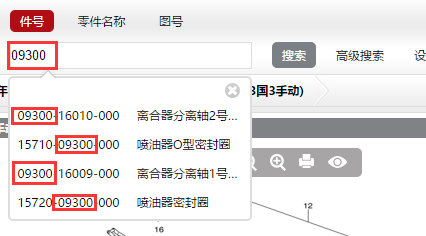
结果:可以从结果中看到,此编码有好多的零件类型。
操作:
1) 点击你所系统查找的件号,就可以直接进入零件详情页。
2) 如果需要订购此零件,请点击右侧的 [购买] 按钮。
3.3.4.1 简介
由于各种原因,零件会进行更新换代,若是旧零件停产或停购,就需要即时告诉用户哪些新零件可用,如何用,因此零件的替换信息是至关重要的。
3.3.4.2 操作步骤
查看替换关系的步骤如下:
1. 进入零件清单(左图右数据)页。
步骤参考“通过目录浏览(看图)的方式订购零件”
或者,通过页面右上角的放大镜,打开替换关系
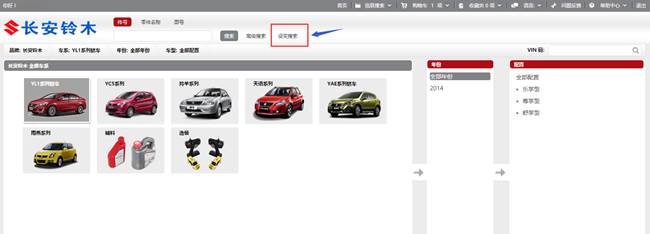
点击打开后,输入件号,可以看零件号有无替换关系,

2. 先识别零件是否有替换关系,[替换图标] 高亮显示表明有替换关系,没有则表明没有替换关系。
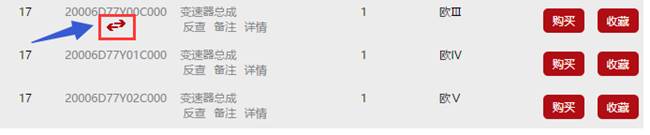
下图的零件没有替换关系,无需查看。

3. 查看替换关系。
点击 [替换图标] 后,将弹出替换关系界面,
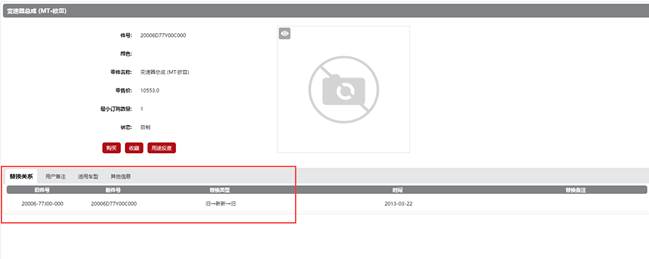
3.3.5.1 简介
汽车上一些通用、常用的标识信息可以在这里查找到,比如车身类型、选装、车型。
3.3.5.2 操作步骤
1. 通过菜单栏点击信息搜索。
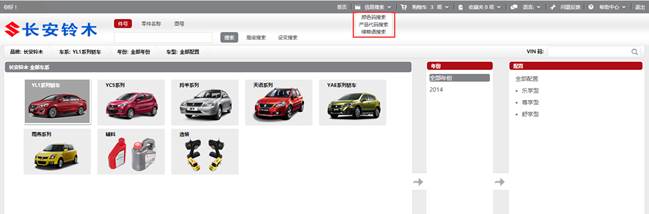
2. 可以颜色码搜索。
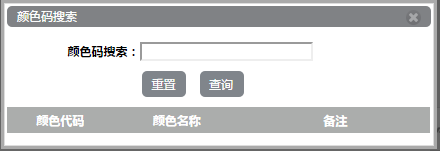
3. 产品代码搜索。
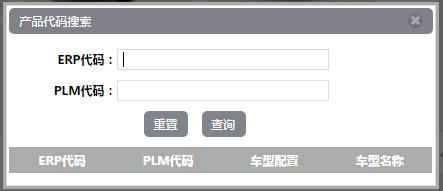
4. 缩略语搜索。
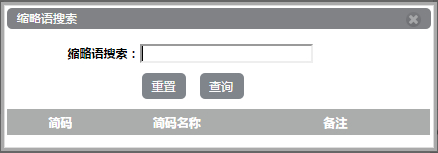
3.3.6.1 简介
备注分为两种,
1. 厂家备注:由长安铃木或第三方零件供应商提供的零件的辅助信息。用户只能查看,不能修改。
2. 用户备注:维修站用户可自定义的信息,有效填写,将发挥巨大的作用。用户备注的条目数量无限制。
注:建议您给零件添加一定的用户备注,这有助于您快速识别零件是否是所需的,是否是可用的。
3.3.6.2 查看厂家备注和用户备注
查看备注的步骤如下:
1. 进入零件清单(左图右数据)页。
步骤参考“通过目录浏览(看图)的方式订购零件”
2. 先识别零件是否有备注,[备注图标] 有数据显示则表明有备注信息,如下图所示。

如果 [备注图标] 显示为空白,如下图所示,则表示此零件没有任何备注。

3.3.6.3 添加用户备注
操作步骤如下:
1. 在零件页的[用户备注]页签中,点击 [备注],会弹出新的窗口。

需要填入备注内容,点保存按钮后,会出现图标![]() 显示已添加备注成功。
显示已添加备注成功。
注:用户备注没有条目的数量限制,用户可任意添加多个用户备注,分别用于注释不同类型的信息。
分类备注是一种良好的使用习惯,强烈建议您添加多个备注,分别注释不同的信息。
3.3.6.4 编辑用户备注
如果您添加的信息有误或失效,您可以在添加了备注后,再选择编辑或删除,点击零件详细页中 [用户备注] 页签下的 [编辑]、[删除] 图标即可。
3.3.6.5 用户备注查询
在零件详情页,点击“用户备注“,就会出现之前客户自己添加的备注信息。
![]()
3.3.7 VIN码解析
3.3.7.1 简介
VIN叫做车辆识别码,由17位字符组成,它包含了车辆的生产厂家、年份、车型、车身型及代码、发动机代码及组装地点等信息。VIN对车辆有唯一识别性,经过排列组合后可使车型生产在30年内不会发生重号现象。
3.3.7.2 操作步骤
1. 通过页面右上角的VIN查询框,输入全量VIN码
![]()
2. 输入正确的 VIN,会显示车型的配置信息,可选择 [进入目录],浏览所属的零件。
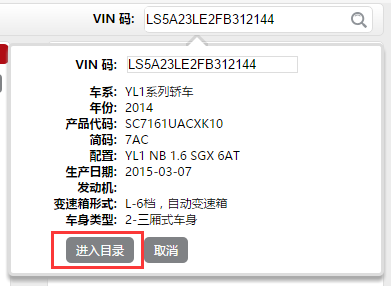
如果输入的 VIN码有误,或者目前编码输入不足位,则会提示错误,告之返回检查,如下图所示:
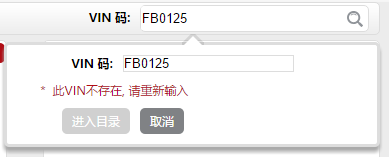
专用工具,包含了汽车在维修、保养、美容、安全自驾、改装时所需要的零件、电子产品、工具、手册等有价值的商品,暂不支持订购。
1. 进入专用工具页面。
在首页单击 【专用工具】的任一区域,会以新页面的方式打开专用工具页面。

2. 选择查询条件。
选择一定的查询条件,可以缩小范围、快速定位到所需的专用工具,页面如下:

5.1简介
维修手册是文档中的一种,提供汽车维修时所需要的拆装工艺,故障处理方案等信息。
5.2查看手册的标准操作流程
1. 进入“维修手册”页面
在首页点击【维修手册】的任一区域,会以新页面的方式打开维修手册页面。

进入页面后,显示所有维修手册
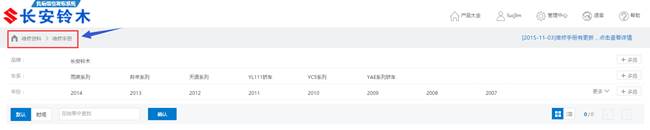
2. 选择条件,查询所需要的手册
条件有品牌、车系、年份和手册名称,其中,品牌、车系和年份三个条件有关联关系,修改品牌时,车系中的值会随之发生变化,修改车系时,年份中的值会随之发生变化,同时进行查询并显示查询结果。
用户手册是文档中的一种,提供不同汽车的用户使用说明等信息。
1. 进入“用户图册”页面
在首页点击【用户手册】的任一区域,会以新页面的方式打开用户手册页面。
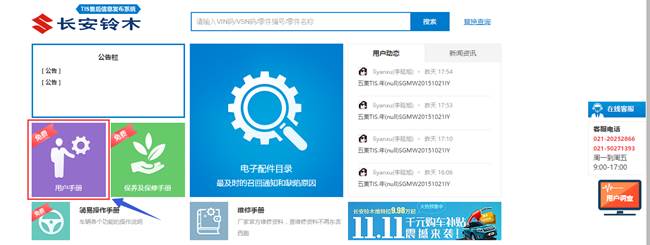
进入页面后,显示所有的用户手册

2. 输入条件,查询所需要的图册
条件有品牌、车系、年份和手册名称,其中,品牌、车系和年份三个条件有关联关系,修改品牌时,车系中的值会随之发生变化,修改车系时,年份中的值会随之发生变化,同时进行查询并显示查询结果。
保养保修手册是文档中的一种,提供不同汽车的保养计划、保养方法、保养规范等信息。
1. 进入“保养保修手册”页面
在首页点击【保养保修手册】的任一区域,会以新页面的方式打开保养保修手册页面。

进入页面后,显示所有的保养保修手册
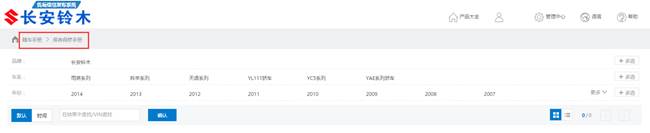
2. 输入条件,查询所需要的图册
条件有品牌、车系、年份和手册名称,其中,品牌、车系和年份三个条件有关联关系,修改品牌时,车系中的值会随之发生变化,修改车系时,年份中的值会随之发生变化,同时进行查询并显示查询结果。
技术服务通告是文档中的一种,提供不同汽车的各种维系技术服务通告等信息。
3. 进入“技术服务通告”页面
在首页点击【技术服务通告】的任一区域,会以新页面的方式打开技术服务通告页面。

进入页面后,显示所有的通告

4. 输入条件,查询所需要的通告
条件有车系、模块和通告名称,选择条件之后进行查询并显示查询结果,单击通告,以新窗口的方式打开文档页面。
召回通告是文档中的一种,提供车型被召回的原因、后果及维修措施等信息。
1. 进入“召回通知”页面
在首页点击【召回通告】的任一区域,会以新页面的方式打开召回通告页面。
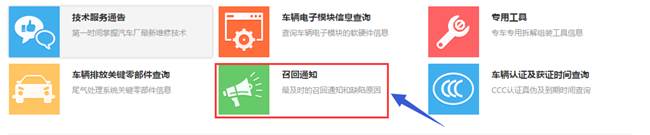
进入页面后,显示所有的通告

2. 输入条件,查询所需要的召回通告
可以根据召回通知的名称进行查询。
车辆认证及认证时间查询模块,主要是查询各种车型的CCC认证的获证时间、获证证书等信息。
1. 进入“车辆认证及认证时间查询”页面
在首页点击【车辆认证及认证时间查询】的任一区域,会以新页面的方式打开车辆认证及认证时间查询页面。
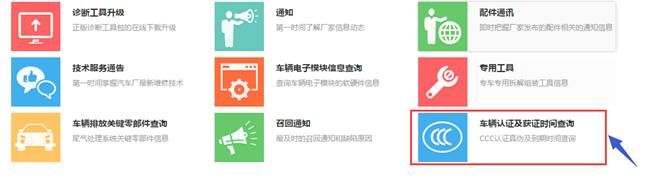
进入页面后,显示所有的信息

2. 输入条件,查询所需要的召回通告,可以根据车型进行查询。单击认证资料,以新窗口的方式打开文档页面。
车辆电子模块查询模块可以查询各种车型软硬件信息。
1. 进入“车辆电子模块查询”页面
在首页点击【车辆电子模块查询】的任一区域,会以新页面的方式打开车辆电子模块查询页面。
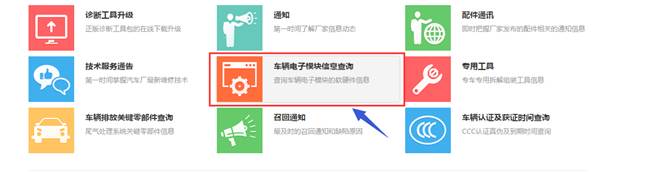
进入页面后,如下图所示

2. 输入条件,查询所需要的车辆电子模块信息。
车辆排放关键零部件查询模块可以查询各种车型尾气排放信息。
3. 进入“车辆排放关键零部件查询”页面
在首页点击【车辆排放关键零部件查询】的任一区域,会以新页面的方式打开车辆电子模块查询页面。

进入页面后,如下图所示
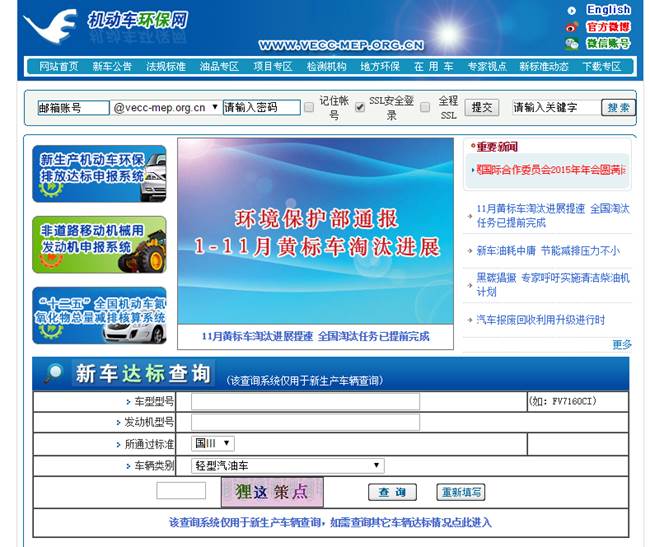
此要求是指用户电脑配置须达到最低标准。
1. CPU主频: 双核2GHz
推荐:四核,1.8GHz及以上
2. 内存:4GB
推荐:8GB及以上,DDR2/DDR3
3. 磁盘空间:300GB
推荐:500GB及以上
此要求是指用户电脑软件配置须达到最低标准。
1. 操作系统:32位/64位 Windows XP/Windows 7/Windows 8
推荐: Windows 7及Windows 8
2. 浏览器:微软IE8及以上(IE9/10/11)
推荐: Firefox 36.0及以上/Chrome 40.0及以上
3. 语言:中文/英文